来源:施加咨社
只需要两步就能搞定。
这里我们事先准备好了一块没有任何坡度的屋顶。
第一步:绘制分割线。
点击修改面板中的添加分割线按钮。
将分割线绘制出来。
第二步:修改子图元。
这一步的原理是通过修改特定的线或点的高度,从而使图元产生一定的坡度。
这里的屋顶坡度,我们设定为2%。我们可以理解为中间的这条线,要比两侧高出2%的高度。
2%的高度,为中间这条线至屋顶边界线的距离乘以2%。
选中中间的这条线。也可以同时选中这两个端点。
在选项栏中,将立面值修改为:=4000/2*2%。
按下回车,再退出绘制模式。
我们切换到三维视图观察一下。
然后再到立面视图观察一下,完成。

微信公众号:xuebim
关注建筑行业BIM发展、研究建筑新技术,汇集建筑前沿信息!
← 微信扫一扫,关注我们+

 BIM建筑网
BIM建筑网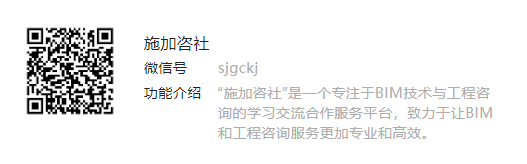
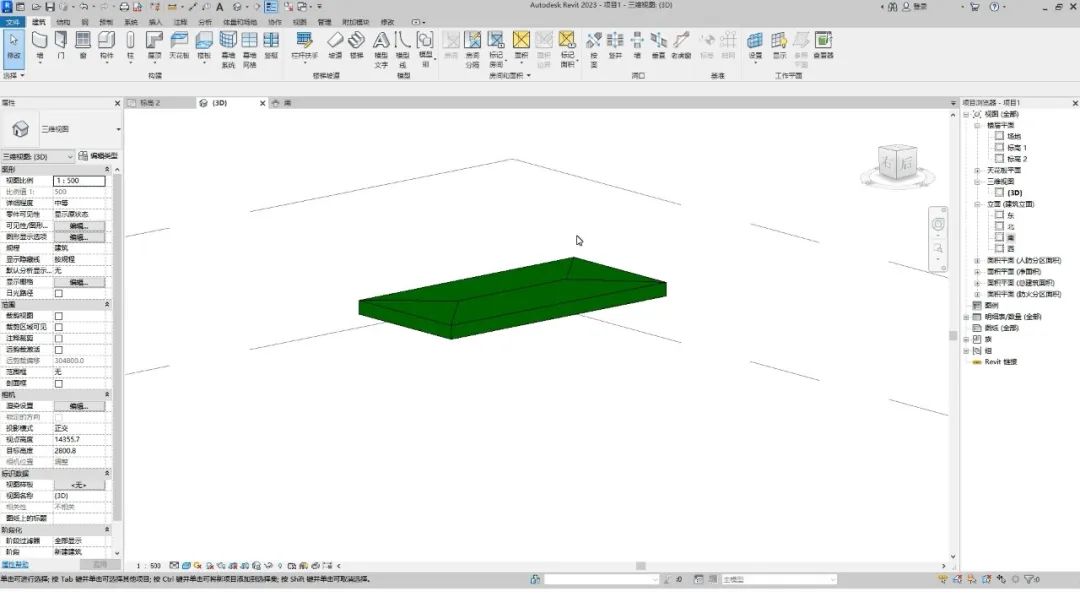
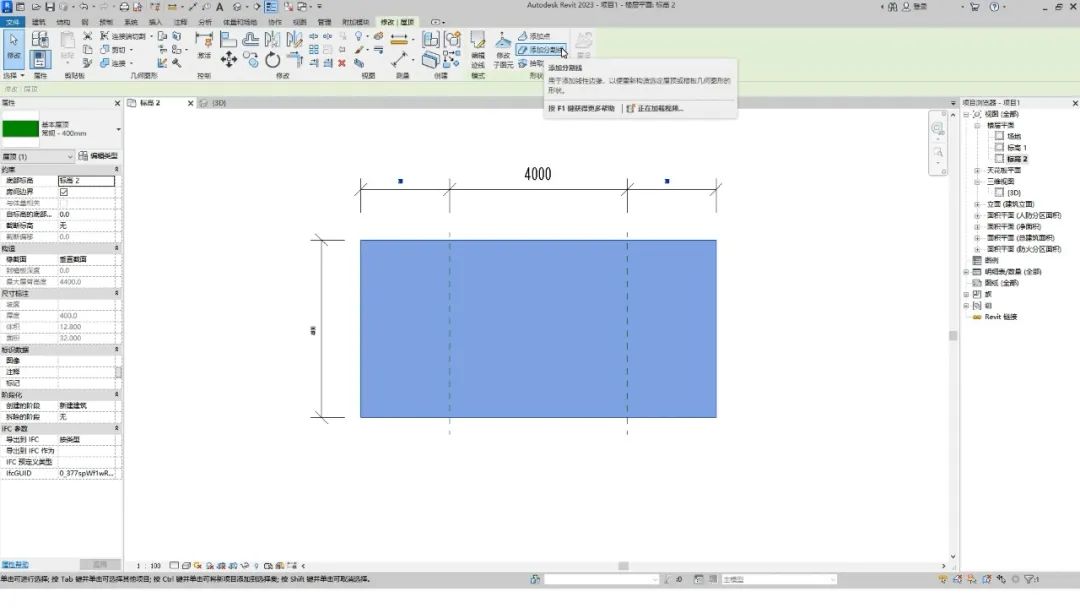
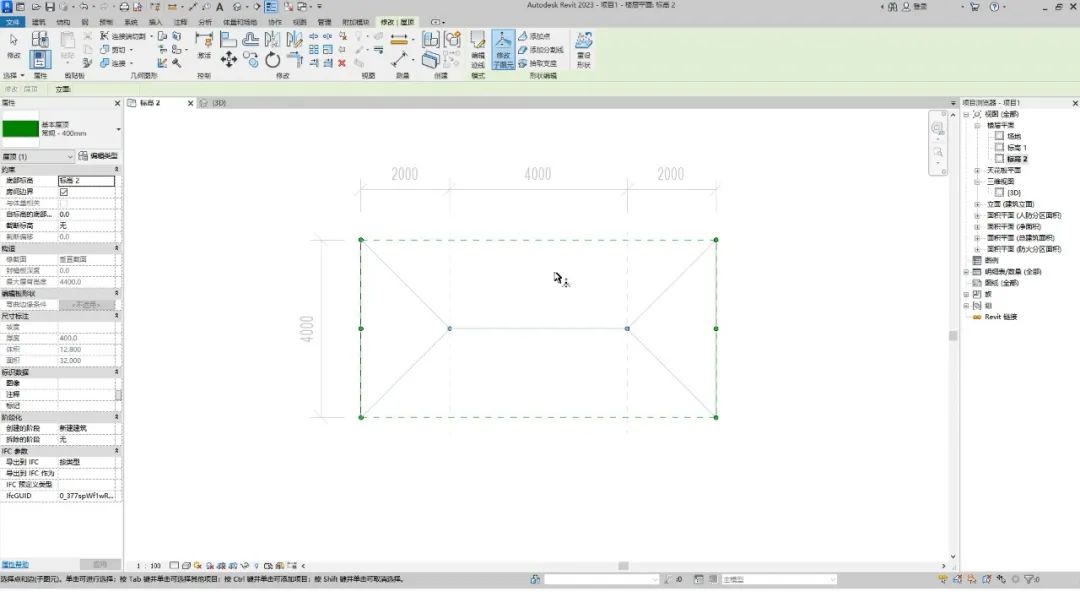
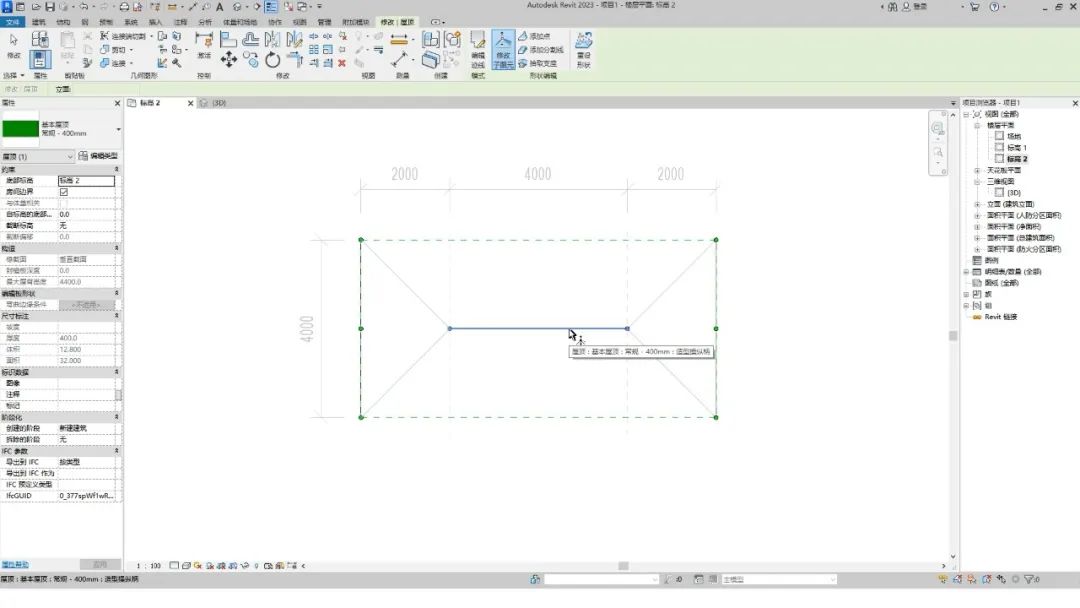
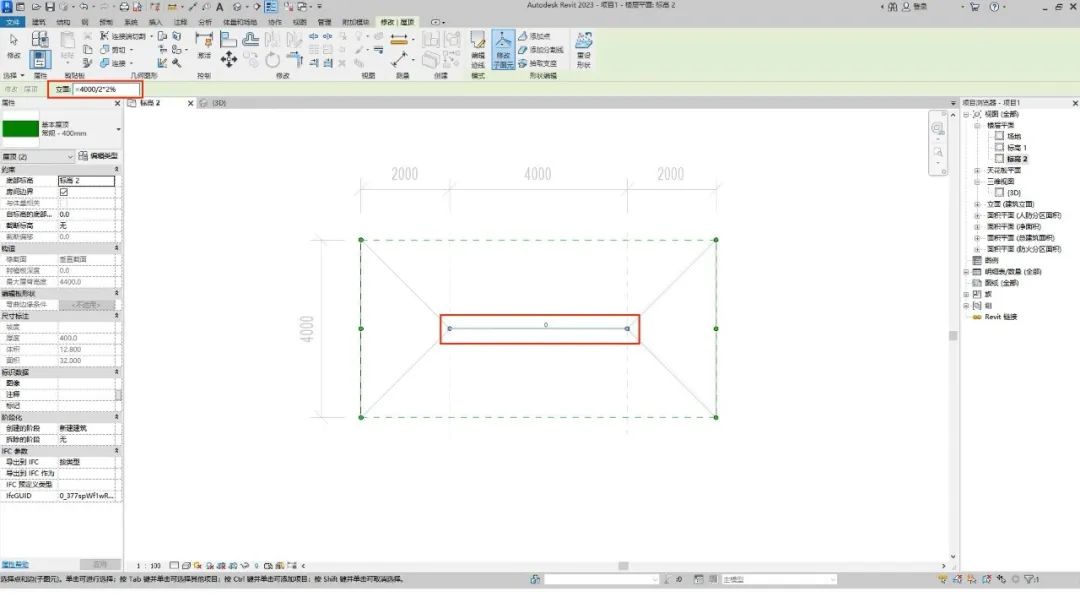
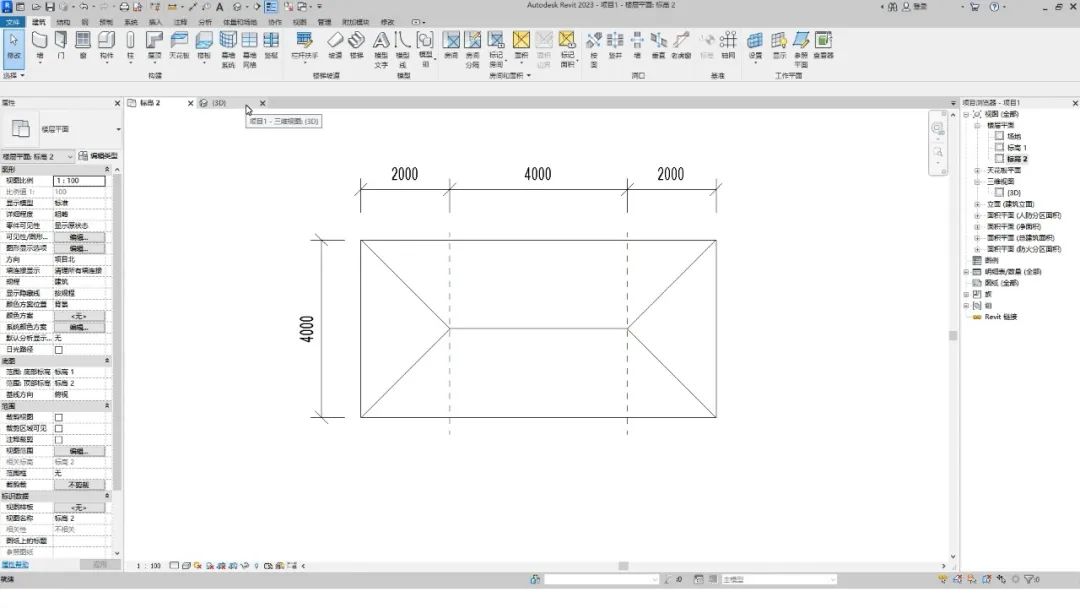
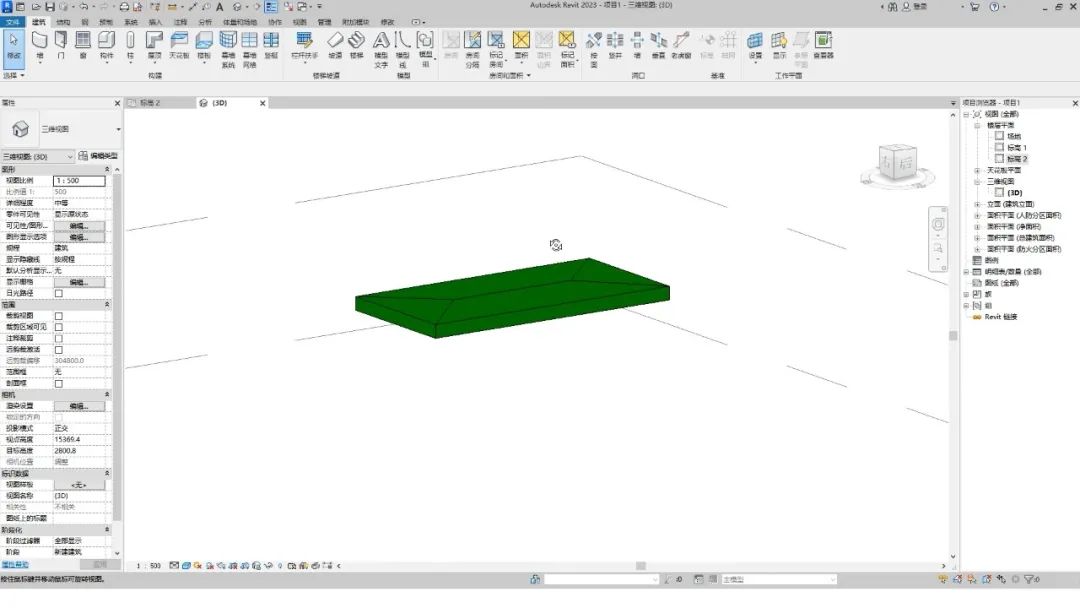
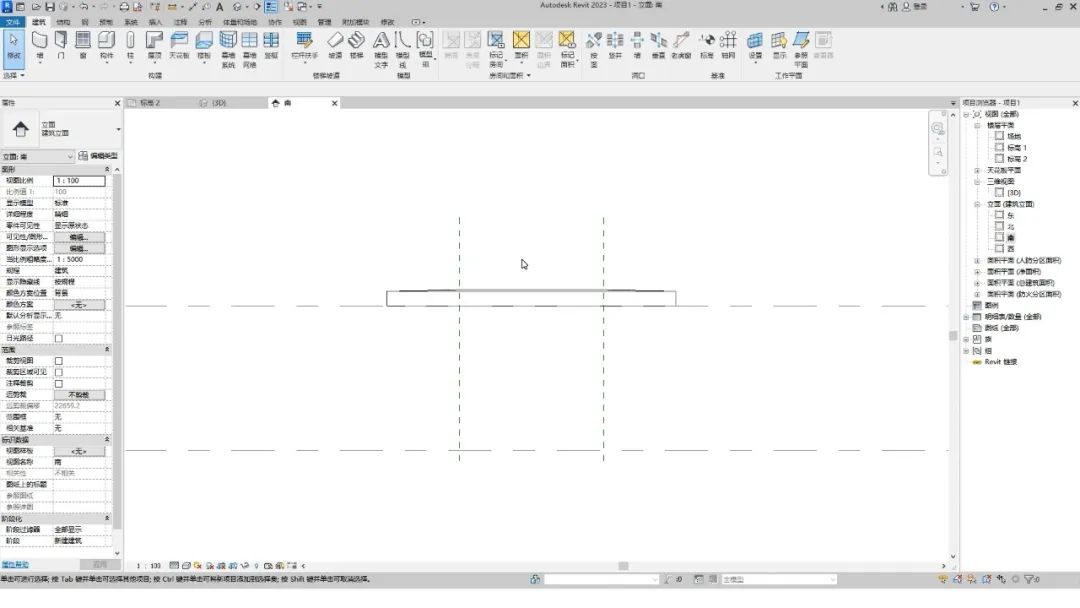



评论前必须登录!
注册